アフィリエイト広告を利用しています
Instagramにログインできない!忘れたパスワードをリセット&変更する方法
Instagramにログインしようとしたら、パスワードを忘れた!となってしまいログインできないという人は意外と多いです。
SNSに限らず、様々なサービスで同じパスワードを使いまわしている場合は、パスワードの変更をするなどして、セキュリティを強化しておきましょう。
自分は大丈夫と思っているのが一番危険です。
この記事では、
Instagramにログインできない!忘れたパスワードをリセット&変更する方法
についてご紹介します。
インスタのパスワードを忘れた場合
Instagramのパスワードを忘れた場合は、登録しているメールアドレス宛にInstagramにログインできるリンクをクリックすることで、簡単に再ログインできます。
再ログイン後は、再度パスワードを新しく変更しておきましょう。
iOS版Instagramアプリ(Facebook連携ナシ)
iOS版Instagramアプリを利用している。しかし、Facebook連携ナシの場合のログイン方法をご紹介します。
ログイン画面からユーザーネームまたはメールアドレスにログインリンクを送信
iOS版Instagramアプリのログイン画面から《パスワードを忘れた場合》をタップします。
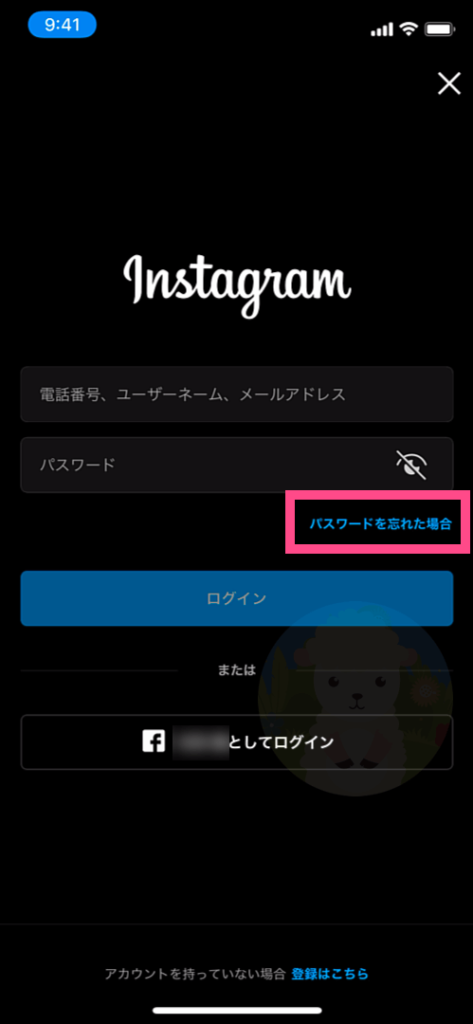
「ユーザーネーム」を入力して、《次へ》をタップします。
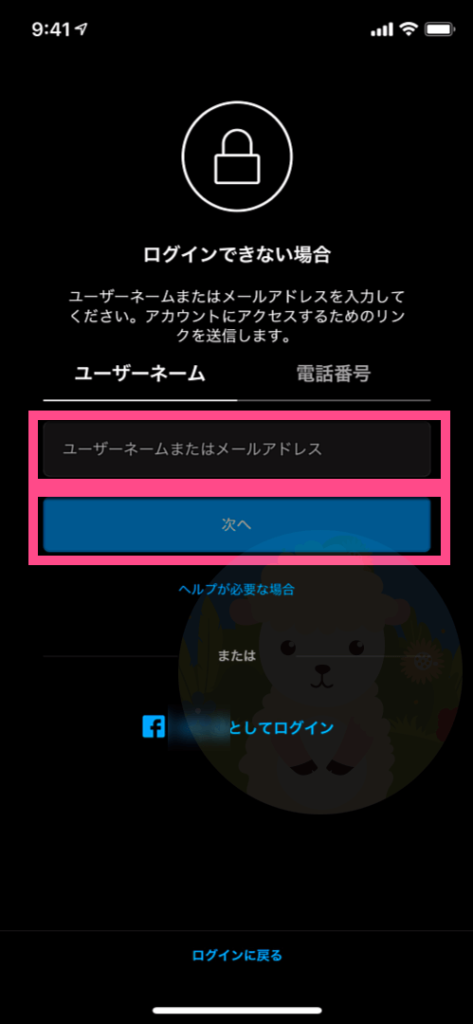
- 《メールを送信》を選択する。
- 《ログインリンクを送信》をタップします。
- 《OK》をタップします。
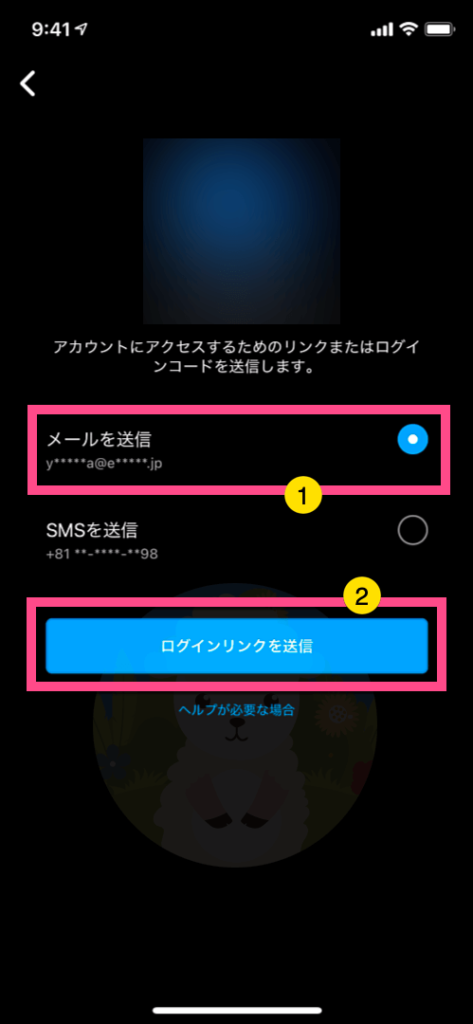
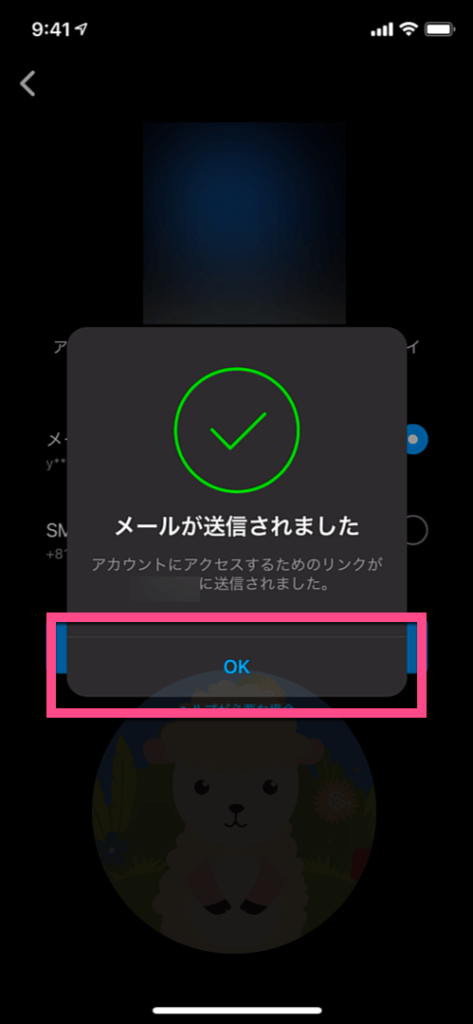
送られてきたメールを確認し《●●としてログイン》をタップするとログインできます。
もし、携帯話のSMSに送信したい場合は
- 《SMSを送信》を選択する。
- 《ログインリンクを送信》をタップします。
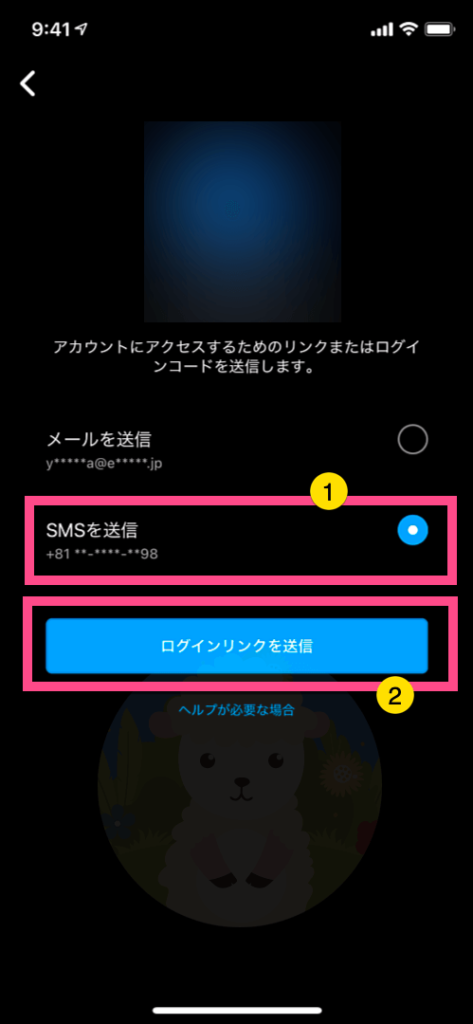
送られてきた「認証コード」をコピーして、入力送られてきたSMSを確認し《認証コード》を入力します。
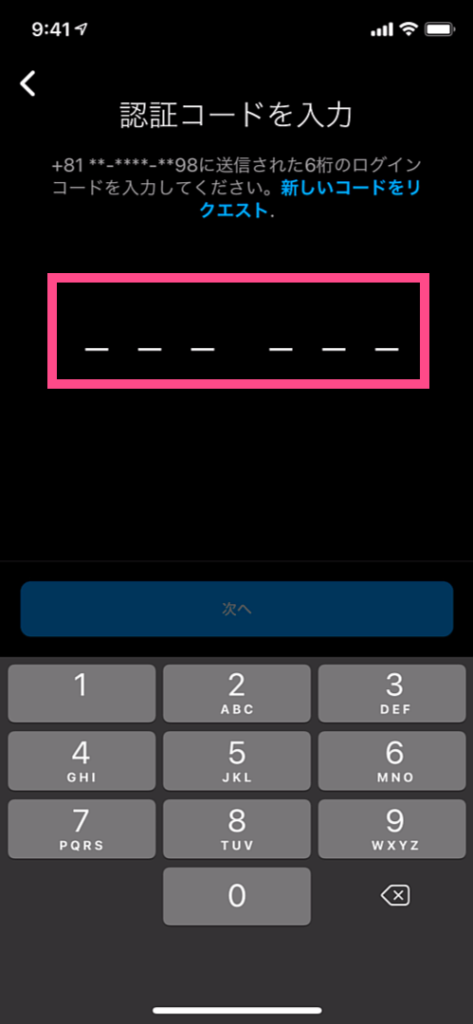
パスワードを変更しよう
- 右上の《≡》をタップする。
- 《設定》をタップする。
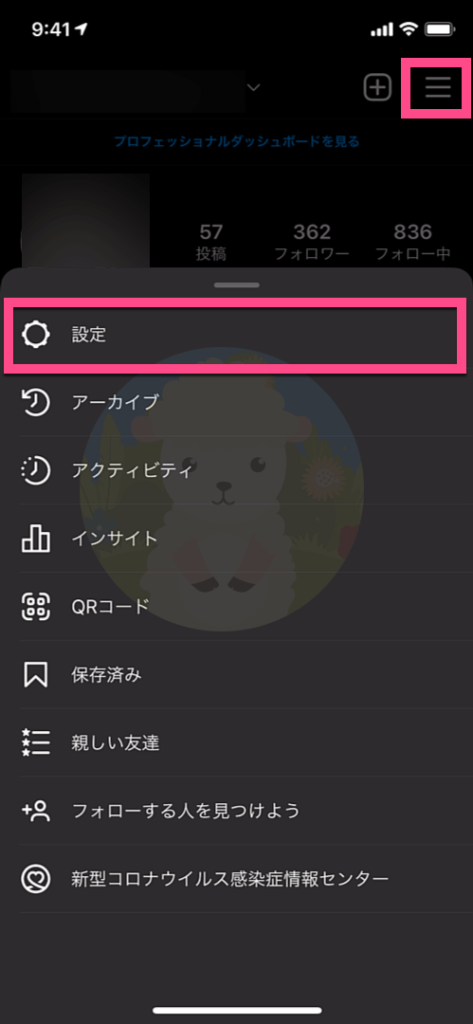
《セキュリティ》をタップします。
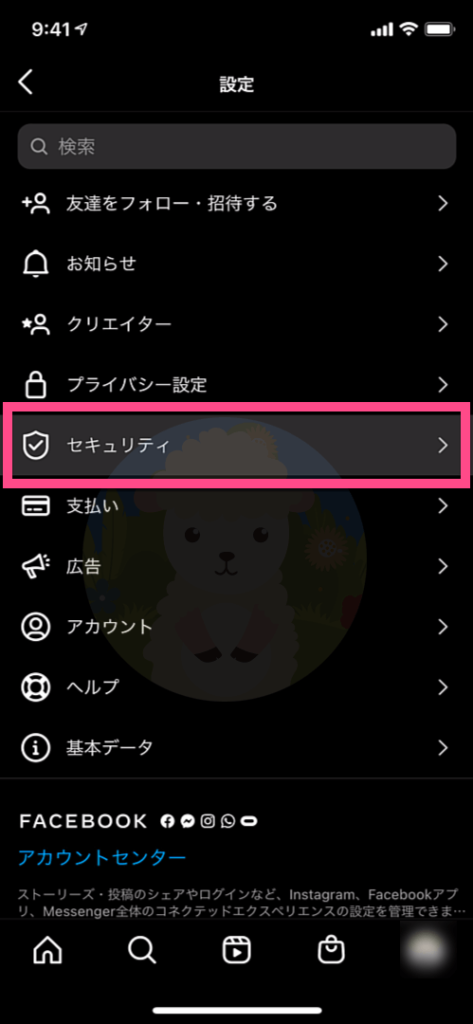
ログインセキュリティの《パスワード》をタップします。
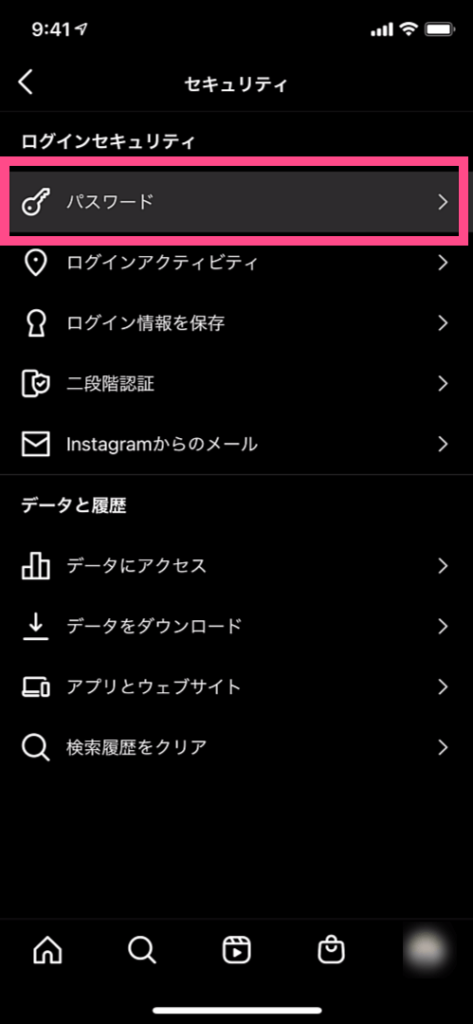
「現在のパスワード」と「新しいパスワード」「パスワードを確認(新しいパスワードと同じ)」を入力して、右上の《保存》をタップします。
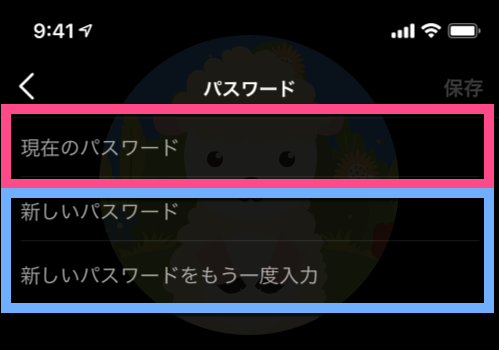
【セキュリティが高いパスワードを付けるポイント】
英字・数字の組み合わせに、記号( $ # ! % = ^ – _ )などを必ず入れる。
さらに、最低6文字以上。オススメは16文字以上にすると尚良しです。
メールアドレスを登録しておこう
メールアドレスを登録していない場合は、パスワードリセットができるようにメールアドレスを登録しておきましょう。
電話番号のSMSでは、まれにパスワードリセットが正常に処理されないケースがあるそうです。
「設定」から《アカウント》をタップします。
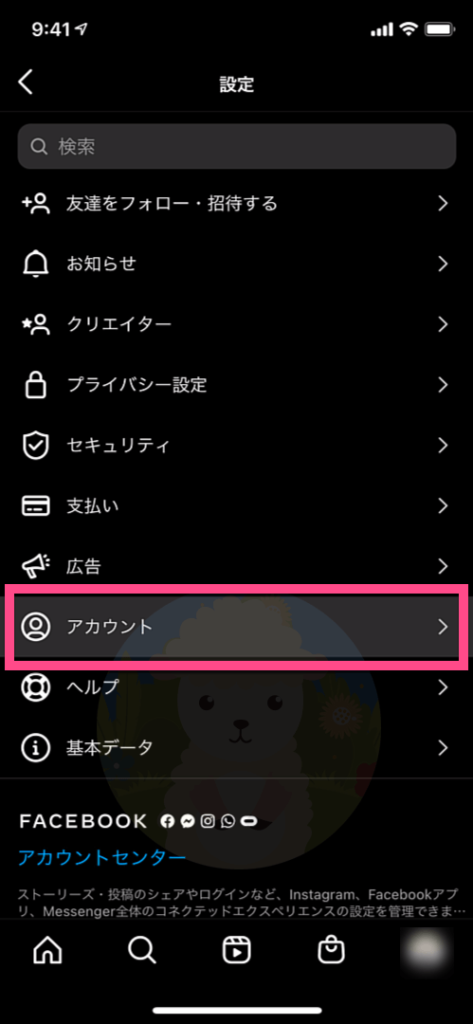
「アカウント」から《個人の情報》をタップします。
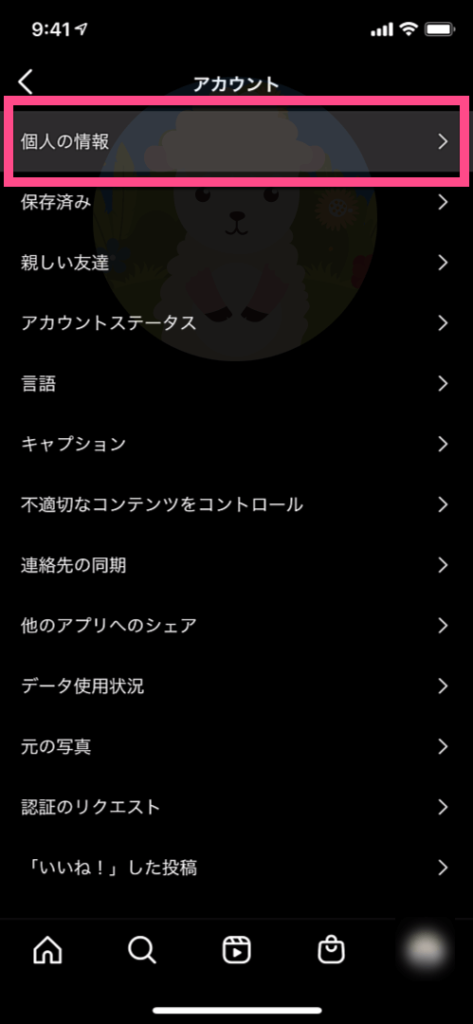
「メールアドレス」を入力します。
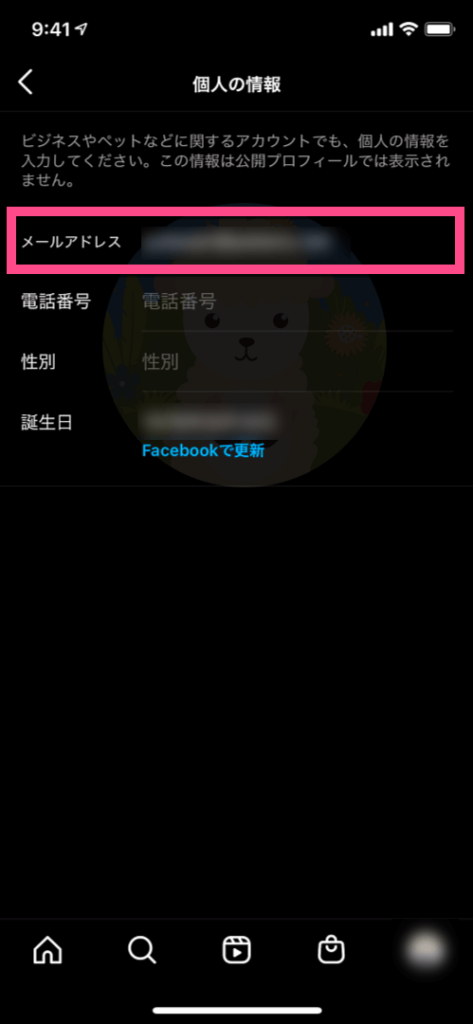
まとめ
Instagramにログインできない!忘れたパスワードをリセット&変更する方法
をご紹介しました。
ポイントをおさらいします。
- 使い回しのパスワードは使わない。
- ログインできたら強固なパスワードに変更する。
- いつInstagramにログインできない状況が起きてもすぐにログインできるようにメールアドレスを登録する。








コメント